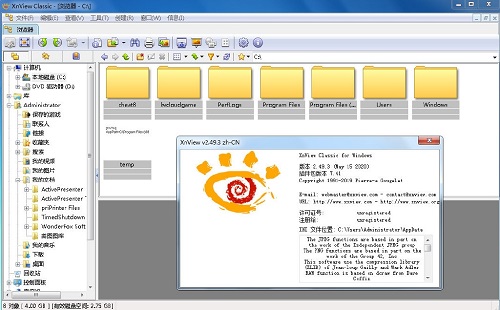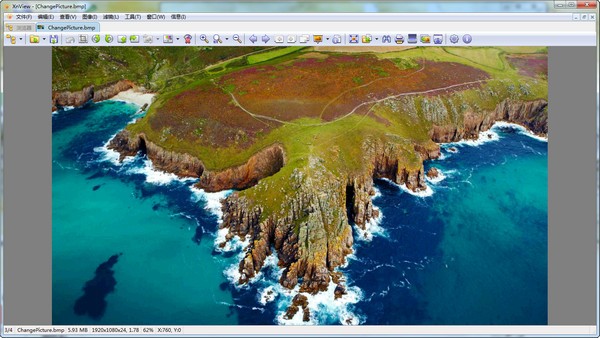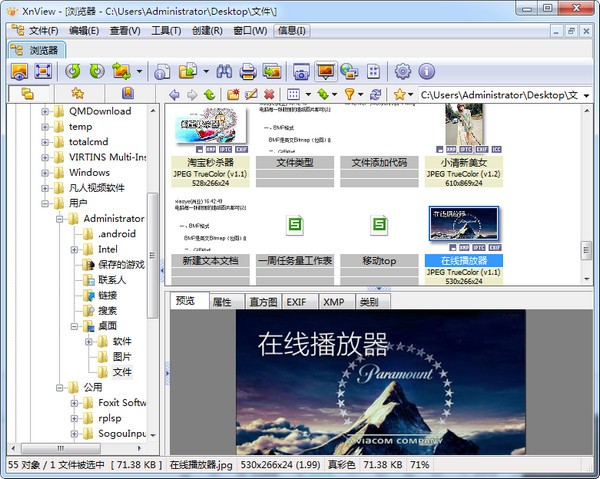XnView Classic(多功能电脑图像查看器) V2.49.4 官方版
|
XnView 是一款功能丰富的图像查看工具,软件能够支持预览、幻灯片播放等多种图片浏览方式,软件为用户提供了捕获、修改时间戳、通过FTP传输、通过e-mail发送、批量转换等多种强大的功能,满足用户对图片于查看、管理、上传、编辑等一系列的需求,深受用户的青睐。 功能介绍 一、照片浏览器 借助XnView,您可以通过多种方式浏览,组织和查看图像: 1、缩图图检视文件夹中的图片。 2、全屏放大检视图片。 3、幻灯片播放图片。 4、不同图片相互比较,支持文件属性对比和图片本身分析对比。 二、照片编辑器 XnView允许您使用大量的编辑工具来处理图像: 1、调整大小,旋转,裁剪。 2、无损旋转与裁剪(jpeg)。 3、调整亮度,对比度。 4、自动色阶,自动对比度。 5、修改颜色深度和调色板。 6、应用滤镜和效果。 三、图片工具箱 XnView的其他一些显着功能是: 1、6元数据支持和编辑(IPTC)。 2、JPEG无损转换。 3、重复文件查找器。 4、批量处理。 5、批量重命名。 6、打印模块。 怎么设置中文 首先软件初次运行时会有设置向导,在语言中选择【简体中文】即可。 如果你忽略了这个,那么请进入软件后,点击上方【Tools】菜单中的【Options】或者直接按快捷键F12。 选择左边Interface栏目,在Language中选择简体中文,然后重启软件即可切换到中文界面。 怎么批量转格式 首先你可以将要转换的图片集合到一个文件夹中,然后打开软件直接选择文件夹,然后在预览模式下直接选择转换的图片。然后点击上方的【转换】图标或者右键菜单【批量转换】。 在弹出来的转换对话框中,我们在输出的栏目中,设置转换的格式,同时进行其他的一些转换的设定,最后设置输出目录。最后点击开始即可进行转换。 怎么压缩图片 XnView中没有直接压缩图片的选项,但是你可以通过设置各个格式的输出选项来达到图片压缩的效果。 我们以Jpeg为例子,首先我们进入软件的选项页面, 在通用的【读/写】设置中,选择jpeg格式,然后将质量降低。 设置好后,我们直接按照以上方法将图片转换,就能达到在不影响图像质量的情况下压缩图片。 |